Apex Legends Kan niet correct starten 0xc0000005
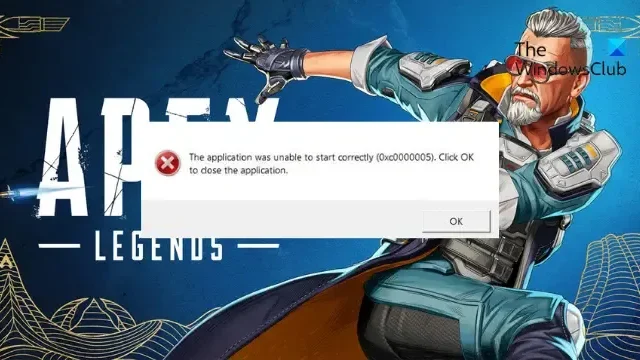
Apex Legends is een online multiplayer battle royale-game die vloeiend vuurgevecht, tactische besluitvorming en een adrenaline-aangedreven multiplayer-ervaring combineert. Maar onlangs hebben sommige gebruikers geklaagd dat de Apex Legends- fout 0xc0000005 hen niet correct kan starten . De volledige foutmelding luidt:
De toepassing kon niet correct starten (0xc0000005). Klik op OK om de toepassing te sluiten.
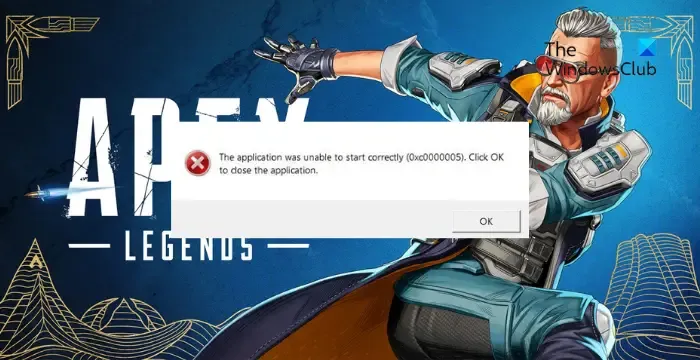
Wat veroorzaakt 0xc0000005 Kan niet correct starten in Apex Legends?
De foutcode 0xc0000005 is een toegangsfout die aangeeft dat de game geen toegang heeft gekregen tot een geheugenlocatie. Deze fout kan echter om verschillende redenen optreden in Apex Legends. Sommige ervan zijn:
- Beschadigde spel-/systeembestanden
- Verouderde grafische stuurprogramma’s
- Softwareconflicten van derden
- Niet genoeg machtigingen
- Defecte hardware
Apex Legends repareren Kan niet correct starten 0xc0000005
Om de fout Kan niet correct starten (0xc0000005) in Apex Legends op te lossen, start u uw pc opnieuw op, werkt u de game bij en voert u deze uit als beheerder. Als deze echter niet helpen, volgt u deze suggesties:
- Controleer de systeemcompatibiliteit
- Spelbestanden repareren
- Vernieuw de EasyAntiCheat-service
- Grafisch station bijwerken
- Wijzig de sleutel LoadAppInit_DLLs in de Register-editor
- Problemen oplossen in de status Clean Boot
- Controleer het RAM-geheugen van uw apparaat
- Installeer het spel opnieuw.
Laten we deze nu in detail bekijken.
1] Controleer de systeemcompatibiliteit
Voordat u met verschillende probleemoplossingsmethoden begint, controleert u of uw apparaat aan de minimale vereisten voldoet. Het is mogelijk dat uw apparaat niet voldoet aan de minimale vereisten om Apex Legends uit te voeren. De aanbevolen vereisten zijn:
- Besturingssysteem: 64-bit Windows 7, 8, 10, 11
- CPU: Intel i5 3570K of gelijkwaardig
- RAM-geheugen: 8 GB
- GPU: Nvidia GeForce GTX 970 / AMD Radeon R9 290
- GPU-RAM: 8 GB
- HARDE SCHIJF: Minimaal 22 GB vrije ruimte
2] Spelbestanden repareren
De spelbestanden kunnen beschadigd raken als gevolg van een bug of een recente update. Dit kan ook de reden zijn waarom u last heeft van dit probleem. Repareer de gamebestanden op uw pc en controleer of het probleem is verholpen. Hier is hoe het gedaan is:
Op stoom
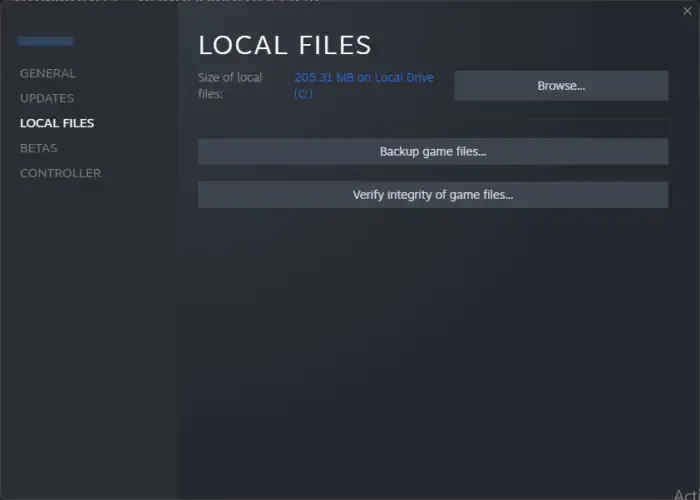
- Open Steam en klik op Bibliotheek .
- Klik met de rechtermuisknop op Apex Legends in de lijst.
- Selecteer Eigenschappen > Lokale bestanden .
- Klik vervolgens op Integriteit van gamebestanden verifiëren .
In de EA-app
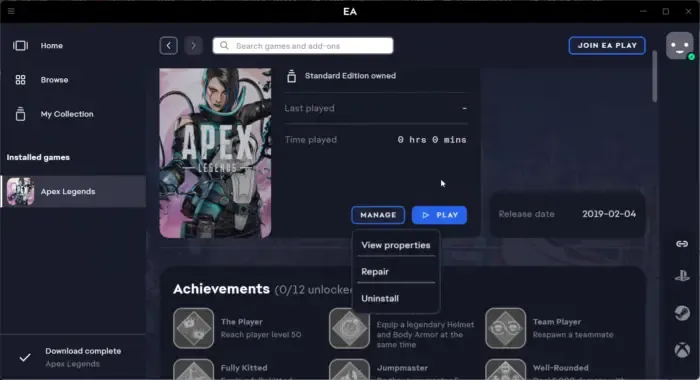
- Open de EA Game-app en klik op Apex Legends .
- Klik op Beheren en selecteer Herstellen .
3] Vernieuw de EasyAntiCheat-service
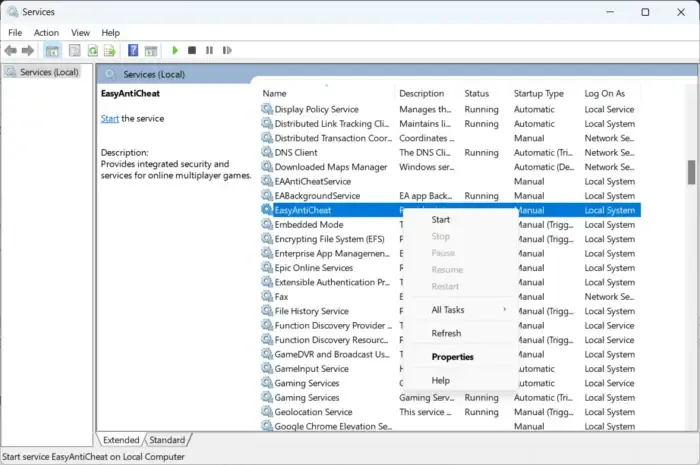
Probeer de EasyAntiCheat-service te vernieuwen. Wanneer u een service vernieuwt , wordt de inhoud opnieuw in het geheugen gelezen; de wijzigingen worden weerspiegeld de volgende keer dat de service wordt geopend. Hier ziet u hoe u het kunt doen:
- Druk op de Windows-toets + R om het dialoogvenster Uitvoeren te openen.
- Typ services.msc en druk op Enter .
- Scroll naar beneden en zoek naar de EasyAntiCheat- service.
- Klik met de rechtermuisknop op de service en selecteer Vernieuwen .
4] Grafisch stuurprogramma bijwerken
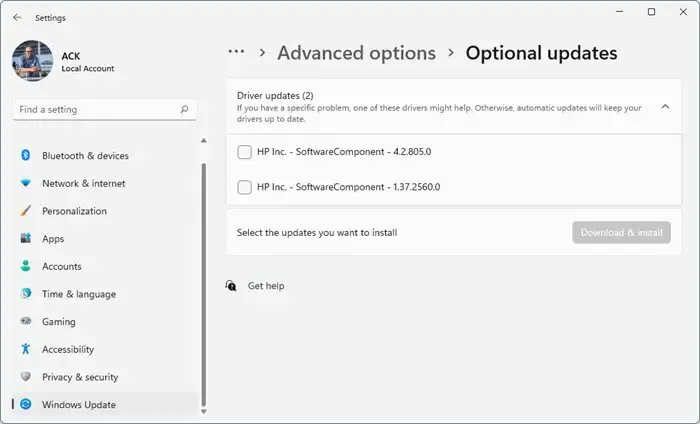
Controleer vervolgens of de grafische stuurprogramma’s zijn bijgewerkt naar de nieuwste versie. De fout 0xc0000005 in Apex Legends kan ook optreden als gevolg van verouderde of beschadigde grafische stuurprogramma’s. Hier is hoe:
- Druk op Windows + I om Instellingen te openen en navigeer naar Update en beveiliging > Windows Update .
- Klik op Optionele updates bekijken en er verschijnt een lijst met beschikbare updates; kies degene die u wilt installeren.
Mogelijk wilt u gratis stuurprogramma-updatesoftware of -hulpmiddelen gebruiken. NV Updater en AMD Driver Autodetect zullen het stuurprogramma van de grafische kaart bijwerken als dat het geval is.
5] Wijzig de LoadAppInit_DLLs-sleutel in de Register-editor

Apex Legends Kan niet correct starten 0xc0000005 kan ook optreden als het DLL-bestand dat het uitvoeren van de games en apps ondersteunt, niet ondertekend of beschadigd is. Als dat het geval is, kunt u dit als volgt oplossen:
- Druk op de Windows-toets + R om Uitvoeren te openen .
- Typ regedit en druk op Enter .
- Zodra de Register-editor is geopend, navigeert u naar het volgende pad:
HKLM\SOFTWARE\Microsoft\Windows NT\CurrentVersion\Windows\AppInit_Dlls - Dubbelklik op de LoadAppInit_DLLs in het rechterdeelvenster, stel de waardegegevens in op 0 en klik op OK om de wijzigingen op te slaan.
- Start uw pc opnieuw op, start Apex Legends en kijk of de fout is verholpen.
6] Problemen oplossen in de staat Clean Boot
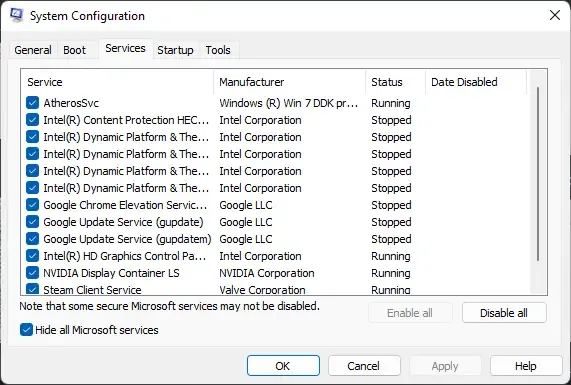
Door een schone start uit te voeren , zorgt u ervoor dat uw besturingssysteem wordt geladen met minimale systeembestanden en apparaatstuurprogramma’s. Zo kunt u een schone start uitvoeren:
- Klik op Start , zoek naar Systeemconfiguratie en open deze.
- Navigeer naar het tabblad Algemeen en vink de optie Selectief opstarten en de optie Systeemservices laden daaronder aan.
- Navigeer vervolgens naar het tabblad Services en vink de optie Alle Microsoft-services verbergen aan .
- Klik rechtsonder op Alles uitschakelen , klik op Toepassen en vervolgens op OK om de wijzigingen op te slaan.
Als de fout 0xc0000005 niet verschijnt in de Clean Boot State, moet u mogelijk het ene proces na het andere inschakelen en de boosdoener handmatig opzoeken. Zodra u de software heeft geïdentificeerd, schakelt u de software uit of verwijdert u deze.
7] Controleer het RAM-geheugen van uw apparaat
Als de fout nog steeds niet is verholpen, controleer dan het RAM-geheugen van uw apparaat . Dit komt omdat de Apex Legends-fout 0xc0000005, die niet correct kan starten, een toegangsfout is en kan optreden als er iets mis is met uw RAM.
8] Installeer het spel opnieuw
Als geen van deze oplossingen u kan helpen, installeert u de game opnieuw. Het is bekend dat dit de meeste gebruikers helpt dit probleem op te lossen.
Waarom crasht mijn spel 0xc0000005?
Je game kan vastlopen met de foutcode 0xc0000005 als de vereiste machtigingen ontbreken. Afgezien daarvan kunnen slecht RAM-geheugen, verouderde videostuurprogramma’s, Data Execution Prevention, een beschadigd registerbestand of een virus ook verantwoordelijk zijn voor de reden waarom deze fout optreedt.
Hoe los ik foutcode 0xc0000005 op?
Om de foutcode 0xc0000005 te herstellen, voer je het spel uit als beheerder en repareer je de spelbestanden. Als dat niet helpt, update dan de grafische stuurprogramma’s en stel de waardegegevens van de LoadAppInit_DLL-sleutel in op 0.



Geef een reactie